
Indhold
Mens iCloud Drive blev introduceret sidste år på iOS 8, kunne iPhone og iPads ikke få iCloud Drive-appen på deres mobilenheder indtil for nylig med udgivelsen af iOS 9. Sådan får du iCloud Drive-appen i iOS 9.
iCloud har eksisteret i et stykke tid nu, og det vigtigste mål er at synkronisere alle dine data på tværs af flere Apple-enheder, som du ejer, herunder alle iPhones, iPads og Mac-computere. Men med iOS 8 introducerede Apple iCloud Drive, hvilket gør virksomhedens cloud service mere som Dropbox og Google Drive.
Med iCloud Drive kan du trække og slippe filer i iCloud Drive-mappen på din Mac og få dem til at synkronisere med dine andre enheder. Imidlertid kom iOS 8 ikke med en dedikeret iCloud Drive-app, så brugerne kunne kun få adgang til disse filer i iOS-apps, der understøttede de filer, du uploadede til din iCloud-drev.

Men det ændrede sig lidt med udgivelsen af iOS 9, da den nye version af iOS nu kommer med en dedikeret iCloud Drive app. Det eneste problem er, at du skal aktivere appen først, hvilket betyder at der sandsynligvis er mange iOS-brugere derude, der ikke ved, at der findes en dedikeret iOS-app til iCloud Drive.
Men hvis du har været ved at dø for en iCloud Drive-app på din iPhone eller iPad, kan du aktivere den i iOS 9.
iOS 9 iCloud Drive App er her
Med iCloud Drive-appen til iOS slutter Apples cloud service endelig med Dropbox og andre cloud storage-tjenester, så brugerne hurtigt og nemt kan synkronisere alle slags filer mellem deres enheder ved hjælp af iCloud Drive.
Men mens iOS 9 leveres med en dedikeret app til iCloud Drive, er den som standard deaktiveret.
For at aktivere det og få iCloud Drive-appen på din startskærm, er alt du skal gøre at gå ind på Indstillinger> iCloud> iCloud-drev. Derfra, hvor det står Vis på startskærmen, tryk på drejeknappen ved siden af den for at tænde den.
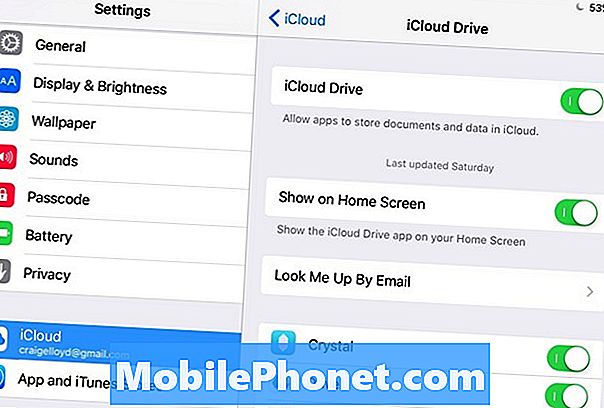
Dette tænder iCloud Drive-appen, og du kan få adgang til det fra startskærmen ligesom enhver anden app.
Eventuelle fotos, du føjer til din iCloud-drev, vises med det samme i appen, og du kan også se dem fra appen. Det samme gælder med dokumenter.
Men hvis du vil redigere et dokument, skal du eksportere det til en anden app, der kan redigere dokumentet derfra. Du eksporterer filer ved hjælp af knappen Share i øverste højre hjørne i iCloud Drive.
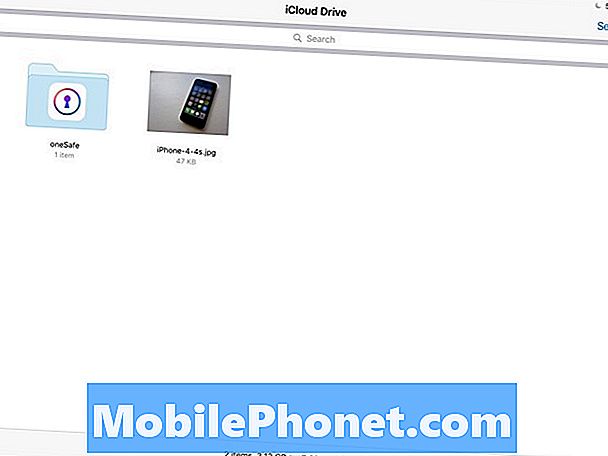
En ting at være opmærksom på er, at ikke hver enkelt fil, der er gemt i din iCloud, vises i iCloud Drive.Så alle iPhone-sikkerhedskopier vises ikke i appen, men også de fleste af de oplysninger, du har synkroniseret med tredjepartsapps. Så hvis du har et spil på din iPhone og iPad, der synkroniseres sammen med iCloud, vises disse filer ikke i din iCloud-drev. Kun håndgribelige filer, som kan læses på forskellige enheder, vises i iCloud Drive.
Selvfølgelig kommer iCloud kun med 5 GB lagerplads gratis, men den gode nyhed er, at Apple for nylig har ændret sine prisniveauer for mere iCloud-opbevaring, så brugerne får 50 GB iCloud-plads til kun 0,99 dollar pr. Måned. Det skal have god plads til at gemme alle dine dokumenter og fotos, men Apple har planer, der går op til 1 TB iCloud-lagerplads, hvis du har brug for det.
5GB skal være nok til de fleste afslappede brugere, selvom du har en håndfuld fotos, men Apples nye iCloud-prisfastsættelse sætter det på lige fod med andre kan lagre tjenester, hvilket gør det til en god mulighed, hvis du ønsker at udvide lagerpladsen.


